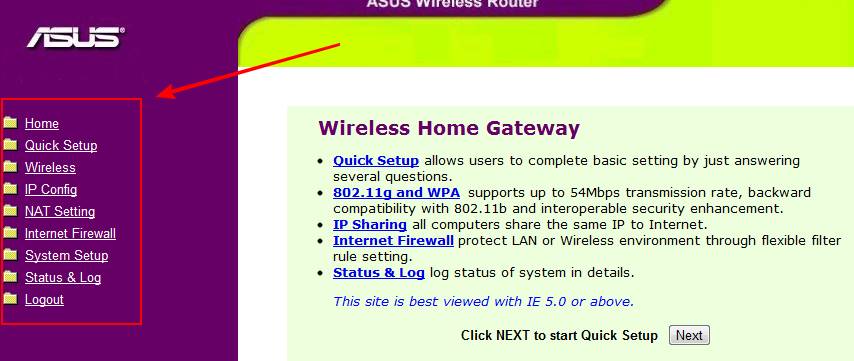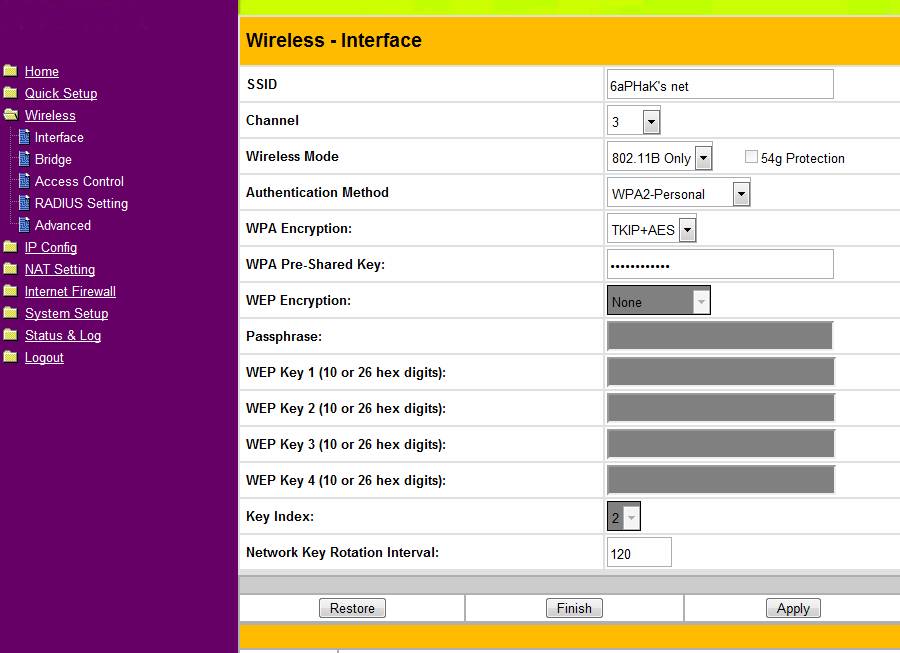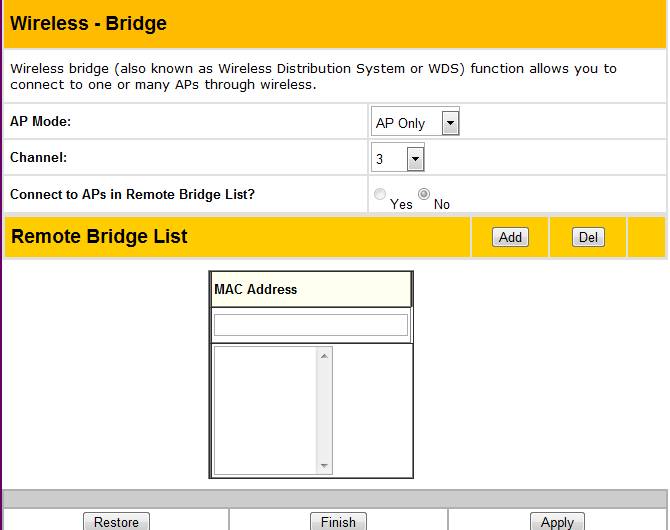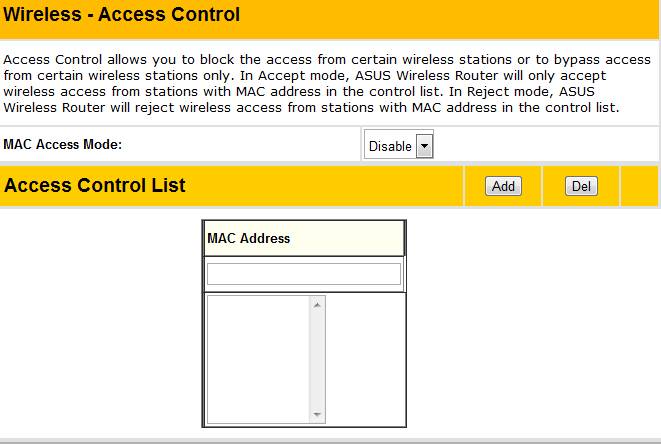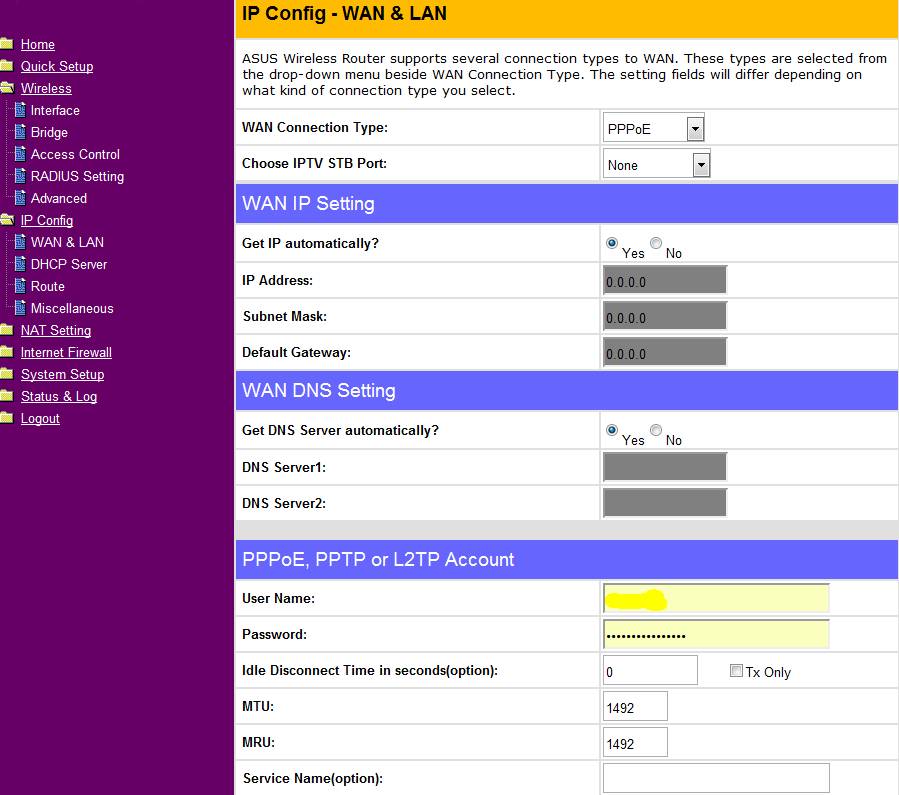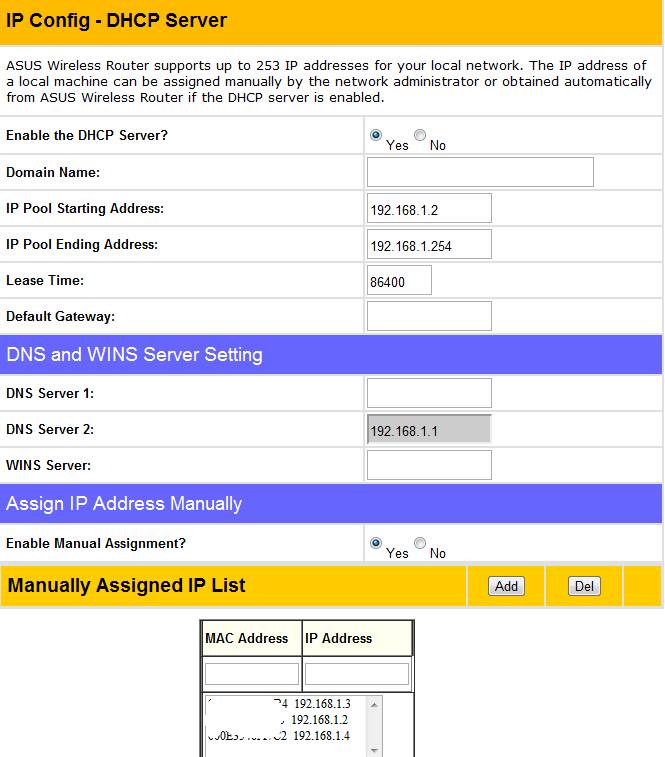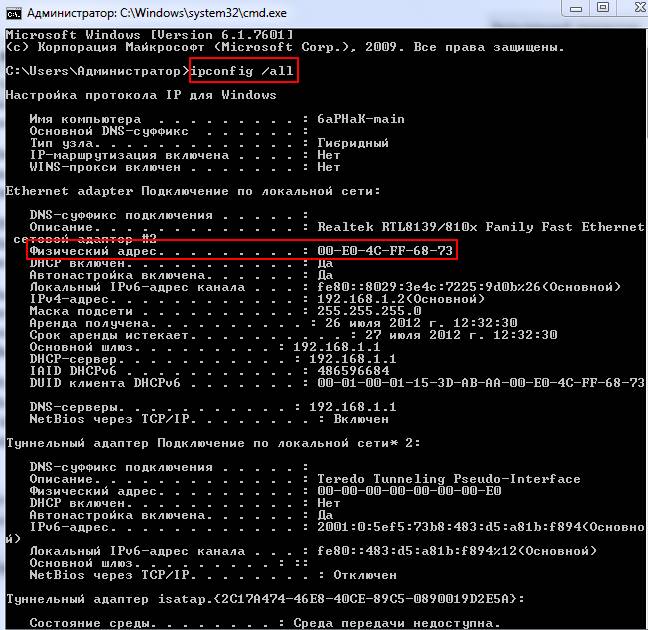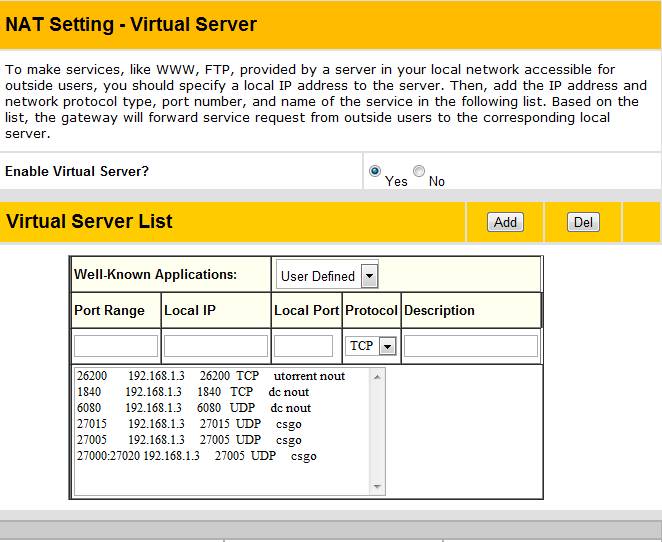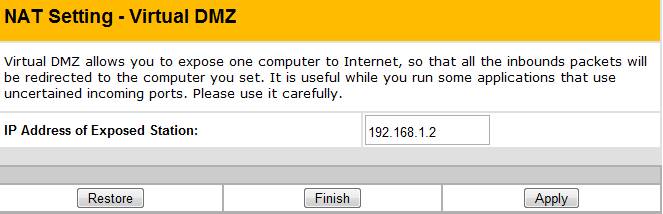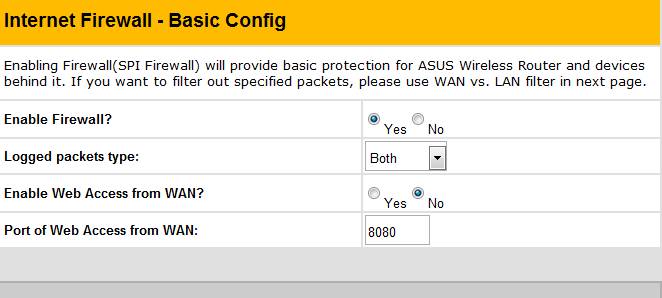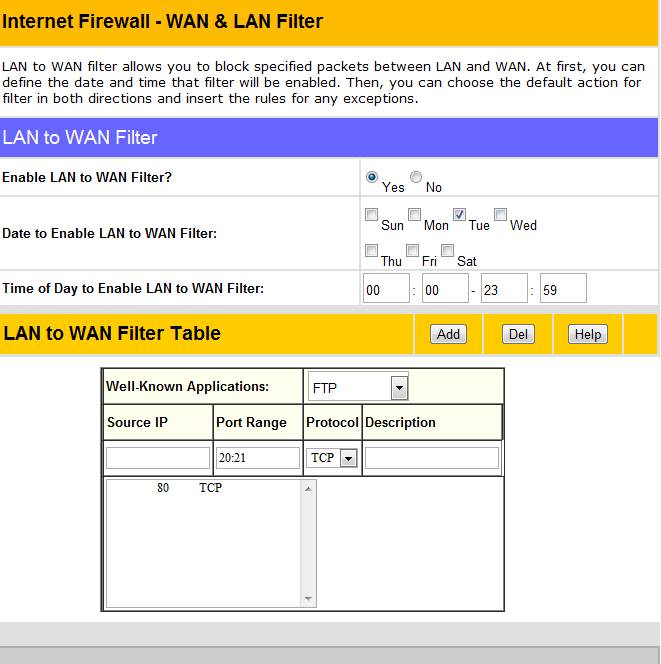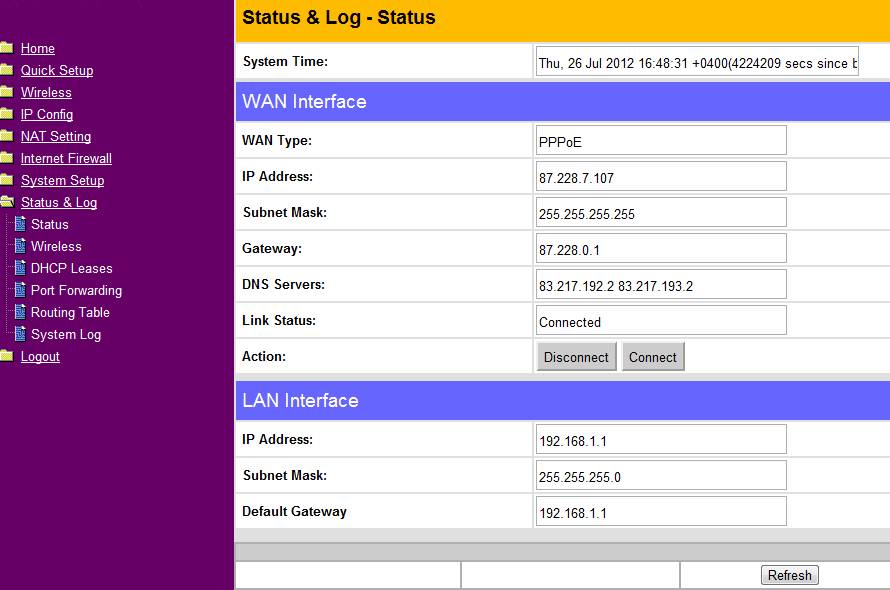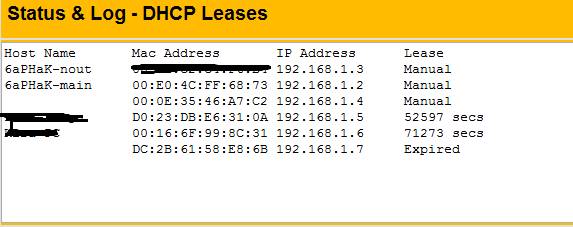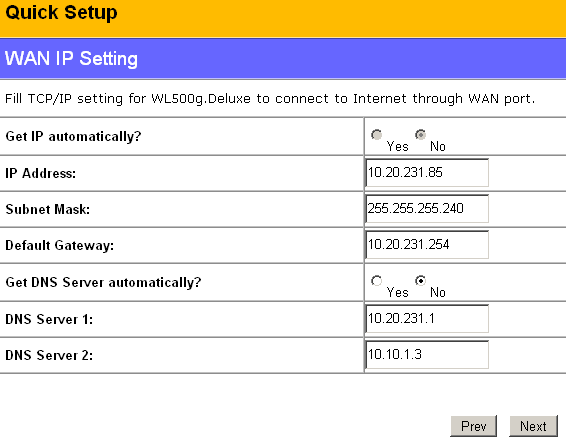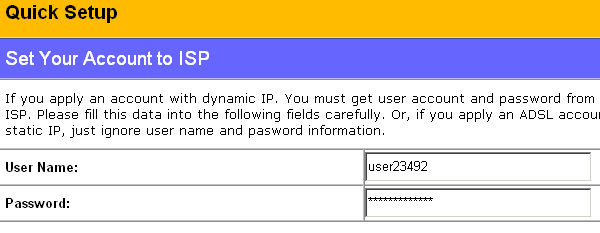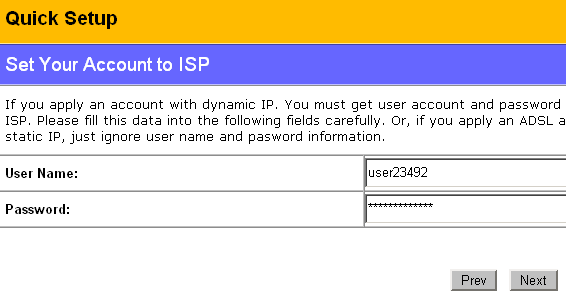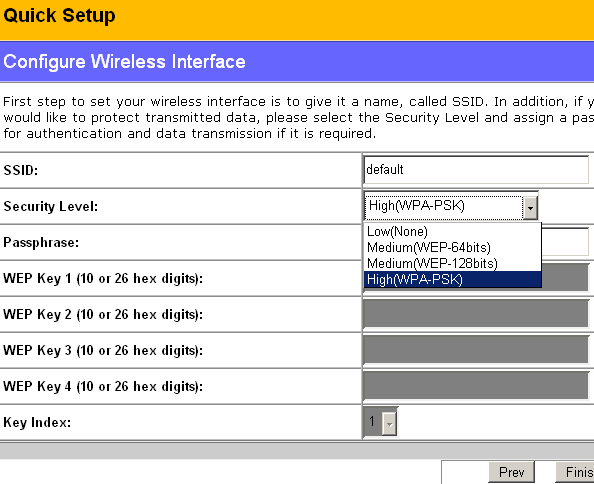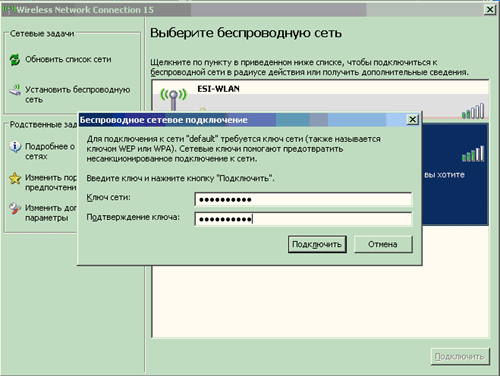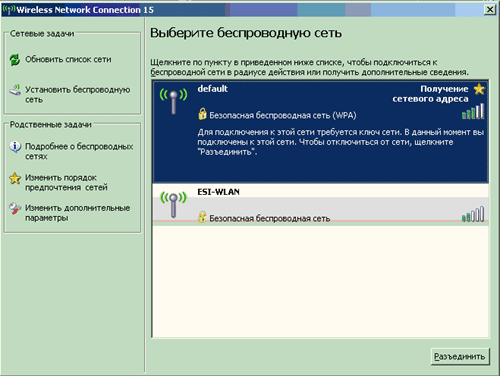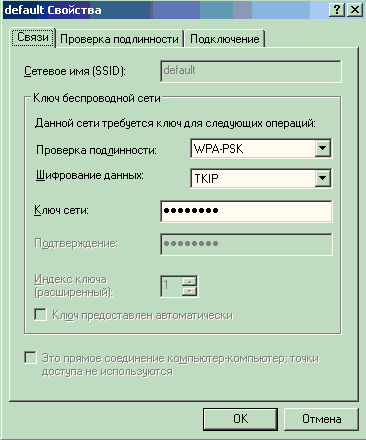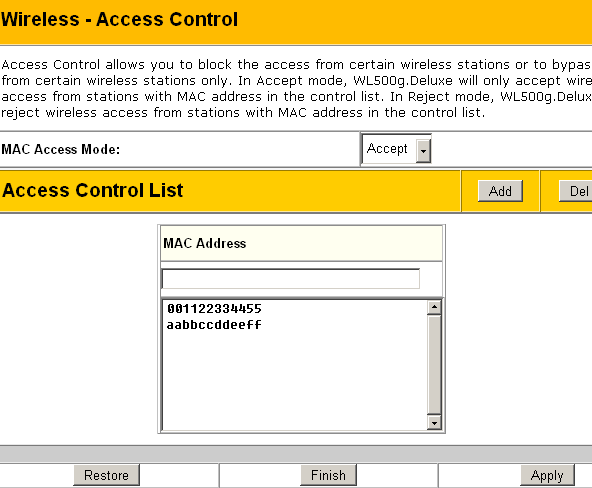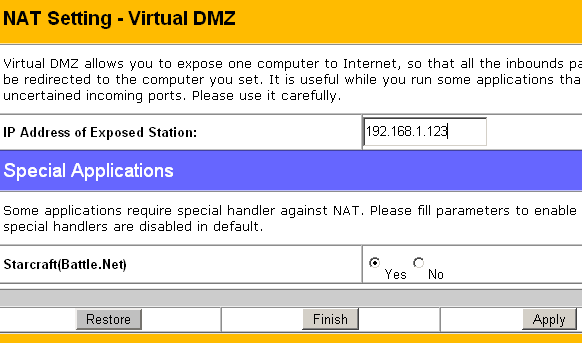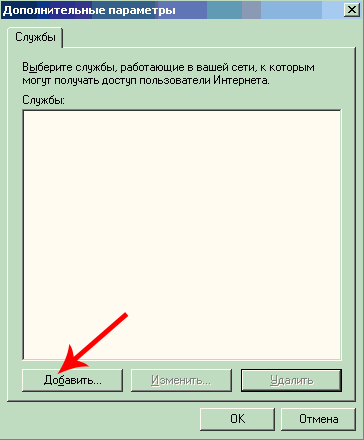Enable web server access on wan что это
Блог MerinovKV
Техническое обслуживание сайтов.
Доступ к локальному вебсерверу из Интернета через динамический DNS
Задумал я показать-таки Интернету свой вебсервер. Не забавы для, скорее пользы ради — захотелось показывать клиентам процесс разработки их сайтов, так сказать, в реалтайме. Что уже было готово — стоит настроенный Apache2, Интернет я получаю из ADSL модема, в котором PPPoE поднимается с роутера D-Link DIR-320, с прошивкой Олега (который становится Asus WL-500g). Апач настроен так, что принимает соединения со всех интерфейсов. IP-адрес получаю динамический от Ростелекома. Можно, конечно, настроить проброс без лишних телодвижений, но не будешь же каждый раз давать клиенту новый айпишник, правильно? Потому мы пойдем путем джедайским. Ага.
Перво-наперво настроим наш роутер.
Тут следует заметить, что если нажимать при настройке Apply — нужно будет в телнетом зайти на роутер и сделать ему:
Так. Роутер настроен, мы можем залогиниться в него из Интернета, указав порт, а если ввести IP — заходим на Апач, вроде все пучком. Теперь надо прикрутить к этому добру возможность заходить по URL.
Настраиваем DynDNS
Постольку поскольку IP у нас динамический, то придется воспользоваться динамическим DNS. Как это работает: регистрируемся в сервисе DynDNS, нам дают доменное имя третьего уровня (сами выбираем), устанавливаем клиент, который через определенный промежуток времени сообщает сервису, что у нас сменился адрес, тот это дело учитывает и вносит изменения в свой список кого куда перенаправлять. Вкратце так.
Теперь о самой регистрации. Я расскажу про no-ip.com, ибо он мне просто первый попался, у которого есть бесплатный тариф 🙂
Для тех, у кого с буржуйскими наречиями еще хуже, чем у меня — постараюсь разжевать подробнее.
Идем на http://www.no-ip.com/ Жмем зеленую кнопку Sign Up Now
Регистрация особо ничем не отличается от любой другой, поля Username, Password, Email, думаю, объяснять не надо Есть фишка в поле Hostname. Бесплатно можно получить домен в зоне .no-ip.org Но мы же сюда не за пафосом пришли, правда?
Вводим хост (пусть будет mytestdemoserver). Чтобы узнать, разрешат ли нам его зарегистрировать — смотрим значок галочки (если да) или крестика (если нет) над полем выбора домена второго уровня. Если попытаться выбрать другие (Enhanced) имена — в конце формы регистрации есть кнопка «Sign Up» — она окажется недоступной, на нее нельзя будет нажать. Это верный признак того, что халявы не видать, придутся выбрать бесплатный (Free) домен.
Таблица внизу гласит о следующем (что нам дадут):
Сколько доменов мы можем подключить: 1
Сколько хостов можно подключить: 3
После нажатия на «Sign Up» откроется страница с надписью что-то типа «Молодец! Дуй на почту, пляши! Письмо!».
Нам придет короткое письмо с единственной ссылкой для активации аккаунта. Переходим по ссылке и в открывшейся странице сразу снимаем обе галки снизу (зачем нам их письма раз-два в месяц, если мы все равно не понимаем) и жмем на круглый рыжий крест сверху.
Логинимся. Теперь мы в личном кабинете.
Надписи под картинками сулят нам следующее:
В принципе, нам здесь больше ничего не надо. Кроме… Ижем по ссылке http://www.no-ip.com/downloads.php и качаем клиента (большая рыжая кнопка «Download Now«). Для убунтоидов есть специальный мануал тут. Не потому, что они какие-то другие, а потому что для них есть все в репозитории и ставится через apt-get. Остальные — качаем архив. Можно сделать так (все под рутом):
Если видим «make not found» or «missing gcc» — устанавливаем make и/или gcc. В любом случае, будут следующие вопросы:
Теперь, когда будущие надписи стали понятны, можно приступить к конфигурированию этого добра (клиента). из-под рута пишем:
Как настроить роутер правильно — на примере ASUS
Вновь приветствую Вас, дорогие читатели, посетители и прочие личности.
Сегодня мы кратенько поговорим о довольно популярной теме, а именно, настройке роутера, т.е. опишем наиболее популярные из них и расскажем, что они означают. Детальные и конкретные практические советы будут отдельной статьей, сегодня же больше терминология с некоторыми пояснениями и комментариями. Так или иначе, думаю, будет интересно и полезно. Перед прочтением рекомендую ознакомиться со статьей «Терминология компьютерной сети или что есть что [IP, TCP, UDP, ICMP, MAC и пр.]»
Базовый набор настроек роутера и их описание
Собственно, прежде чем настраивать роутер, после подсоединения кабелей надо к нему подключиться, т.е. зайти в его программный интерфейс. Как правило, стандартные настройки для подключения имеют такой вид:
IP-адрес: 192.168.1.1 (либо 192.168.0.1)
Имя пользователя: admin
Пароль: admin (либо пустой)
Слева будет меню навигации, и я постараюсь описать все пункты оного, так что получится довольно много текста 🙂
Оное выглядит примерно так:
Примечание : здесь и далее фиолетовым текстом будут выделены вкладки, а зеленым их подвкладки
Здесь я не буду затрагивать все параметры, ибо некоторые из них сугубо технические, и вряд ли Вам когда-нибудь пригодятся.
Нас интересуют следующие поля:
Наиболее распространенными являются 6 и 7 каналы. Если у вас не так много соседей с беспроводными точками доступа (т.е. роутерами), то можно даже не задумываться о выборе канала и брать любой 🙂
Wireless Mode (тип беспроводной связи), где можно выбрать несколько опций:
Собственно, с этим разделом мы разобрались. Сохраняем настройки кнопочкой Accept/Apply и идем дальше, либо жмем Finish и завершаем процедуру настройки.
Здесь есть четыре опции (возможно больше/меньше, в зависимости от роутера):
Здесь есть только две настройки:
Собственно, в саму таблицу ACL можно вписывать MAC адреса, которые Вы хотите разрешить или запретить.
Здесь можно задать:
Но в домашних условиях Вам это не нужно 🙂
Поэтому можете не заходить в эту вкладку.
Пройдемся по каждой из них.
Как-то так. Идем дальше.
Давайте разберем здешние пункты:
Вводить MAC адрес нужно без дефисов!
Посмотрим на вкладку Internet Firewall
У некоторых роутеров (точнее на всех новых) есть встроенный фаервол, который может работать вместо программного с вашего компьютера (Брандмауэр Windows, Windows Firewall, Comodo Firewall и тп). Крайне полезная в жизни штука.
Описывать настройки не буду, вроде должно быть примерно понятно 🙂
Зачем это нужно, спросите Вы? В домашних условия не за чем, ибо Вы сами будете подключать устройства к роутеру и никакой злоумышленник не сможет подключиться к Вам, воткнув в роутер свой коварный кабель.
System Setup
Здесь обитают настройки, касающиеся самого роутера
Вкладка Status & Log
Здесь находятся различные отчеты по работе Вашего роутера и сети
Послесловие
В двух словах как-то так. Да, рассмотрели далеко не все настройки роутера и не всегда обычному пользователю, даже опираясь на описание, будет возможно и понятно, что именно и в каких ситуациях необходимо выставлять. Однако, некий базис и понимание, думаю, во многих уже заложен, а там дело за малым, если не справляетесь сами, то просто дождаться статьи с практическими конкретными примерами. Впрочем, частично, можете опираться на скриншоты выше.
В двух словах как-то так. Это, повторюсь, не последняя статья в этом цикле, так что не беспокоить, а заодно и можете пока рассказать, что именно Вам не понятно, хочется узнать или попросту уточнить детали, прямо в комментариях к этой записи.
Надеюсь понравилось и пригодилось. Оставайтесь с нами 😉
PS : За существование оной статьи отдельное спасибо другу проекта и члену нашей команды под ником “barn4k“.
Строим сеть своими руками, часть четвертая: использование аппаратного маршрутизатора со встроенной беспроводной точкой доступа
Стиль изложения дальнейшего материала подразумевает, что с предыдущими материалами серии читатель уже ознакомлен. То есть термины, которые были разъяснены в предыдущих статьях, тут упоминаются без комментариев.
В нашем разделе постоянно рассматриваются загадочные устройства под названием «маршрутизатор» или «беспроводной маршрутизатор», например, Ovislink WL-1184AR, 3Com OfficeConnect ADSL Wireless 11g Firewall Router и так далее. Что же это такое и зачем они нужны?
Подобные устройства, называемые маршрутизаторами, служат для обеспечения доступа в Интернет небольшой локальной сети. Используемая технология доступа — NAT. Подключив к такому маршрутизатору несколько компьютеров домашней ethernet сети с одной стороны, и кабель провайдера, предоставляющего интернет доступ, с другой — мы получим защищенную от внешнего мира домашнюю сеть, но каждый компьютер внутри нее сможет иметь беспроблемный доступ в Интернет.
Среднестатистический SOHO (домашний) маршрутизатор имеет 4 LAN порта и один WAN порт. LAN порты — обычно ethernet, WAN порт может быть ethernet или adsl. Мы рассмотрим устройство с ethernet портом — то есть обычная сеть.
К LAN подсоединяются компьютеры из локальной сети. А если в сети более четырех проводных компьютера, то к одному (или нескольким) из портов маршрутизатора подсоединяем коммутатор (на 5,8,16 или более портов), тем самым, увеличивая количество подключаемых компьютеров. Разумеется, всему есть предел — большинство маршуризаторов смогут работать не более чем с 127 (некоторые — с 255) компьютерами внутри локальной сети.
Часто в маршрутизаторы производители встраивают и точки доступа. Такие устройства получают название «беспроводных маршрутизаторов» (wireless router). К ним можно подключать не только проводные клиенты, но и беспроводные (например, ноутбук со встроенной или внешней беспроводной картой). Количество подключаемых по радиосети клиентов так же ограничено и колеблется в пределах 20-30 клиентов (в некоторых точках может доходить до сотни).
да, машины класса pentium1 или на основе каких-нибудь via c3 и подобных с установленной *nix-like-операционными системами еще лучше. Но не каждый в состоянии их настроить (или потратить время на изучение и настройку оных).
В общем, если говорить более кратко:
Имеем среднестатистическую 🙂 трехкомнатную квартиру, где стоят 3 компьютера (для себя, жены и ребенка) и еще два ноутбука. Задача — объединить весь этот зоопарк в одну локальную сеть и предоставить ей доступ в Интернет.
Например, воспользуемся беспроводным маршрутизатором ASUS WL-500G Deluxe (или любым другим).
WL-500G является типичным представителем SOHO маршрутизаторов (правда, в него встроена кое-какая дополнительная функциональность, но в данный момент она нас не интересует).
На задней панели устройства расположено 4 LAN порта (LAN1,2,3,4 — они подписаны) и один WAN порт, все порты Ethernet. Там же находятся: разъем питания, разъем для подключения внешней антенны, без которой беспроводная сеть не заработает.
На передней панели расположен индикатор PWR — горит всегда при наличии питания, AIR — мерцает при передаче данных в беспроводном сегменте нашей сети, WAN — горит при подключении к порту WAN кабеля (точнее говоря — активного оборудования). Остались 4 порта LAN1,2,3,4 — каждый из них загорается (и мерцает при передаче данных) при подключении к соответствующему LAN порту компьютера нашей локальной сети или коммутатора.
Зафиксируем, что в нашей «среднестатистической» квартире каждый стационарный компьютер снабжен сетевой картой ethernet 10/100mbit (встроенной в материнскую плату или внешней, вставленной в PCI-слот компьютера), а во всех ноутбуках есть встроенные или внешние беспроводные карты стандартов 802.11b или 802.11g.
Так как проводных компьютеров всего три, подсоединяем каждый из них прямым ethernet-кабелем в LAN1,2,3 порты маршрутизатора. Если кабель исправен, то на передней панели WL-500G должны загореться лампочки LAN1,2,3.
В ноутбуках у нас стоят беспроводные карты, поэтому никакого кабеля не требуется, достаточно корректно установить драйвера к беспроводным адаптерам.
К WAN-интерфейсу (внешнему интерфейсу) маршрутизатора подключаем кабель, идущий к провайдеру услуг Интернет. Если все в порядке, должна загореться лампочка WAN на передней панели устройства.
У всех адаптеров (как проводных, так и беспроводных), в настройках должно быть указано «автоматически получать IP адрес и адреса DNS сервера».
Теперь пора перейти к настройке маршрутизатора. Большинство из них настраиваются через веб-интерфейс, то есть достаточно ввести IP-адрес маршрутизатора в браузере и мы попадем в интерфейс конфигурирования устройства. Обычно перед этим у нас спросят логин и пароль для доступа.
«А как узнать IP адрес маршрутизатора?» — спросят внимательные читатели. Двумя способами.
1. если ничего не получается, прочтите, наконец-то, инструкцию! 🙂
Обычно этот способ действует безотказно. Но и в документации встречаются опечатки, вплоть до указания неправильного пароля на доступ по-умолчанию. Или документацию писали к старой версии прошивки устройства, потом прошивку поменяли — а с ней и все настройки по-умолчанию. Или же документация не на русском языке… Тем не менее, в большинстве случаев этот способ работает. IP адрес и пароли на доступ обычно пишут в маленькой брошюрке «quick start guide».
2. второй способ чуть более сложен и не дает возможности получить пароли (их все равно придется узнавать в документации. Зато IP адрес маршрутизатора второй способ позволяет получить железно.
Дело в том, что обычно (хотя, как показала практика, некоторые производители эту возможность не включают по-умолчанию), в маршрутизаторах включен DHCP сервер. Этот сервис позволяет автоматически конфигурировать сетевые адаптеры клиентских компьютеров. Поэтому, если все настроено правильно, а устройство стоит в режиме настроек по-умолчанию, сетевые адаптеры проводных компьютеров получат IP-адрес и остальные настройки автоматически. Посмотреть на них можно, щелкнув на закладке «Поддержка» в свойствах сетевого адаптера:
В появившемся окошке (окошко справа вызывается при нажатии на кнопку «подробности», но информация оттуда нас не интересует), нам нужна информация о IP адресе основного шлюза. Этот IP адрес и является адресом маршрутизатора.
Внимательный читатель уже заметил закономерность в выделении этих адресов.
Введя IP адрес маршрутизатора в строке браузера мы (после ввода логина/пароля, используемых по-умолчанию) попадем в интерфейс конфигурирования устройства:
В интерфейсе проще всего воспользоваться режимом quick setup (иногда называемым визардом — wizard). Этот режим присутствует в большинстве моделей маршрутизаторов и позволяет быстро настроить основные параметры устройства. После такой настройки обычно локальная сеть уже может работать с Интернет.
Пройдем по шагам все пункты визарда.
На первом шаге нам предлагают выбрать часовой пояс. К слову сказать, эта опция доступна не на всех маршрутизаторах (тем более в режиме wizard-а).
Далее попадаем в меню, где нужно выбрать тип нашего Интернет соединения.
В данном меню представлено большинство распространенных соединений — статический и динамический IP адрес, PPTP и PPoE соединения. Последний пункт — специфичные настройки для одного из зарубежных провайдеров, мы его рассматривать не будем.
В зависимости от дальнейшего выбора мы попадем в настройки конкретного типа соединения.
В некоторых маршрутизаторах могут отсутствовать некоторые из пунктов.
Выберем динамический IP адрес (первый пункт). В данном случае провайдер сам выдает нам нужные параметры соединения по протоколу DHCP (один из самых простых случаев).
Если это тот самый случай — вводим требуемую информацию, иначе оставляем поля пустыми. Последний пункт (Heart-Beat Server) используется для работы с одним из зарубежных провайдеров, нас он не интересует.
В следующем окошке нам показывают результаты конфигурирования WAN интерфейса. Тут же можно ввести вручную адреса DNS серверов, если провайдер не выдал их автоматически (обычно в режиме динамического IP, адреса DNS серверов так же выдаются автоматически).
После нажатия кнопки NEXT, мы покинем режим ветвления (разные настройки для разных типов Интернет-соединений) и перейдем к настройкам беспроводной части маршрутизатора. О нем чуть ниже, сейчас же вернемся к экрану, где нам предлагают выбрать тип Интернет соединения.
Разумеется, при настройке маршрутизатора пользователем, никуда возвращаться не надо, достаточно в режиме визарда выбирать и заполнять нужные пункты, предлагаемые на экране и щелкать на кнопку NEXT.
Рассмотрим следующий тип соединения — статический IP.
Это практически тоже самое, что и динамический IP, но в отличие от предыдущего пункта, где вся информация выдавалась провайдером, тут нам придется самим указывать IP адрес, маску подсети, адрес шлюза и адреса DNS-серверов.
Далее идут настройки беспроводного соединения, а мы возвратимся к типам Интернет соединений.
Выберем тип соединения — PPPoE. В последнее время этот тип соединения становится довольно популярным.
В этом режиме достаточно ввести логин пользователя и пароль, остальные параметры предоставляются автоматически.
И последний рассматриваемый тип соединения — PPTP.
Тут надо ввести логин и пароль, а так же …
… информацию о IP адресе, маске, шлюзе и DNS-ах.
На этом этапе конфигурирование типа Интернет соединения (то есть, WAN порта) завершено.
Переходим к настройкам беспроводного сегмента маршрутизатора.
Тут нам предлагается задать SSID (название) беспроводной сети, а так же выбрать тип и ключи шифрования беспроводного трафика.
Все остальные параметры выставляются автоматически.
Настройка маршрутизатора завершена, устройство готово к работе после нажатия кнопки Save&Restart (после чего маршрутизатор перезагрузится и применит новые параметры).
На этом этапе проводные клиенты уже могут работать с Интернет, так как у них установлено «автоматические получение IP адреса и DNS» — маршрутизатор выдаст им нужные параметры. В крайнем случае, достаточно будет нажать кнопку «исправить» …
… для перезапроса нужных параметров еще раз.
А вот беспроводных клиентов придется настроить. Как минимум, там нужно задать профили для нужной беспроводной сети (SSID-ы и ключи шифрования).
Рассмотрим настройку беспроводного клиента на примере Windows XP с установленным Service Pack 2 утилитой Windows Zero Configuration utility — стандартным интерфейсом настройки беспроводных адаптеров в Windows XP.
После установки драйверов сетевого адаптера, при щелчке на оном появится интерфейс Zero Configuration Utility. В нем будет представлен список беспроводных сетей, находящихся поблизости. Ищем свою сеть по названию (в данном случае SSID сети был задан как «default»).
Выбираем ее и жмем кнопку «подключить».
Так как в сети активировано WPA-шифрование, нам нужно ввести ключ (WPA pre-shared key), вводим.
Начинается процесс подключения…
подключились, получаем сетевой адрес по DHCP (так как по-умолчанию у адаптера стоит режим автоматического получения IP).
Получили адрес и остальные параметры с маршрутизатора, мы в сети.
В этом же интерфейсе можно щелкнуть на «изменить дополнительные параметры» (слева), для смены стандартных настроек. Обычно этого не требуется.
Но если вдруг потребовалось, переходим в закладку «беспроводные сети», выбираем профиль нужной нам сети и жмем на кнопку «свойства».
В закладке «связи» настраивается тип и параметры шифрования.
А в закладке «подключение» — можно управлять автоматическим подключением компьютера к этой беспроводной сети, как только компьютер ее увидит.
На этом этапе мы имеем рабочую внутреннюю (LAN) сеть, все компьютеры (как проводные, так и беспроводные) могут видеть друг друга, а так же могут пользоваться ресурсами Интернет. Не забудьте посмотреть настройки локальных файрволов на сетевых адаптерах.
И в заключение пройдемся по основному веб-интерфейсу маршрутизатора.
Отмечу, что визард быстрой настройке настраивает далеко не все параметры устройства, а лишь основные — достаточные для работы клиентов, но, возможно, не самые оптимальные.
Остальные параметры лучше не трогать.
В следующем разделе — IP Config — настраиваются параметры LAN и WAN портов.
Они уже настроены через визард, но в некоторых случаях требуется их дополнительное конфигурирование в этом меню.
Например, возьмем случай, когда адресация сети провайдера совпадает с адресацией вашей внутренней локальной сети (то есть в нашем случае 192.168.1.0—192.168.1.255).
В этом случае в разделе «LAN IP Settings» меняем адрес сети на какой-либо другой из диапазона локальных подсетей (например, на 10.0.0.1, маску подсети оставляем ту же самую).
В следующем разделе конфигурируется DHCP сервер. Обычно все параметры тут можно оставлять по-умолчанию (главное, не выключать сам DHCP сервер, то есть Enable DHCP server = YES).
Но если мы поменяли IP-адресацию своей LAN-сети (с 192.168.1.0 на 10.0.0.0), то тут так же следует поменять в пунктах IP Pool Starting/ IP Pool Ending Address (начальные и конечные адреса IP-пула выдачи адресов клиентам) на 10.0.0.2…10.0.0.254. Отмечу еще раз, что в нормальной ситуации тут ничего трогать не стоит.
Чуть ниже в разделе «Manually Assigned IP List» можно жестко привязать IP адрес к MAC адресу, чтобы для конкретного MAC выдавался всегда один и тот же IP. Это нужно в случаях, когда внутри сети стоят какие-то сервисы (сервера), которые видны снаружи (из Интернет), тогда их IP адреса должны быть фиксированы, чтобы прописать на них правила в разделе виртуальных серверов (об этом чуть ниже).
Здесь можно активировать протокол UPnP (демонстрация его работы показана тут).
А также этот раздел позволяет подключиться к службе dyndns, которая позволяет получить клиенту статическое имя client_name.dyndns.org (или другое, в зависимости от провайдера услуги), которое будет ссылаться на выдаваемый клиенту IP адрес. Это удобно в случае, если клиенты получают внешние IP адреса (доступные из Интернет), но динамические, то есть, меняющиеся время от времени. В этом случае при смене адреса, сервис маршрутизатора уведомит dyndns о смене оного, и dyndns обновит ассоциацию client_name.dyndns.org
Другими словами, пользователь всегда сможет обратиться к своему маршрутизатору (и сервисам за ним) по адресу client_name.dyndns.org
Это актуально, например, при подключении к Stream.
Virtual DMZ — это тоже нечто вроде виртуального сервера, но на данный IP (в нашем случае 192.168.1.123) перенаправляются все запросы (за исключением тех, что указаны в разделе виртуальных серверов), приходящие на внешний (WAN) интерфейс маршрутизатора.
А теперь вкратце рассмотрим работу UPnP (Universal Plug and Play) протокола, поддерживаемого некоторыми устройствами (в нашем случае — маршрутизатором ASUS WL-500G).
При наличии устройства с поддержкой UPnP в сетевых подключениях появляется дополнительный значок. Щелчок на нем вызывает следующее окошко:
Тут мы можем узнать состояние нашего интернет-шлюза. Можно отключить шлюз (то есть доступ в Интернет) или посмотреть его свойства.
В свойствах пусто (в данном случае, на самом деле все зависит от широты поддержки UPnP протокола устройством), но можно щелкнуть на параметры.
Появилось окно со службами. Тут мы можем задавать те самые виртуальные сервера, которые задаются с веб-интерфейса WL-500g.
Например, зададим службу (сервер) FTP.
Он появился в списке служб и работает. Вот только непонятно, почему в этом же списке отсутствуют службы (radmin и web server), заданные через веб-интерфейс.
Как ни странно, если зайти на веб-интерфейс маршрутизатора, то тут мы не увидим заданные через UPnP службы (и наоборот). Вероятно, это «кривоватая» реализация UPnP в данном устройстве.
На этом очередная статья цикла подошла к концу. В следующей статье будут рассмотрены некоторые продвинутые аспекты соединения разнородных сетей (мосты).